Kas rthdvcpl on ohutu
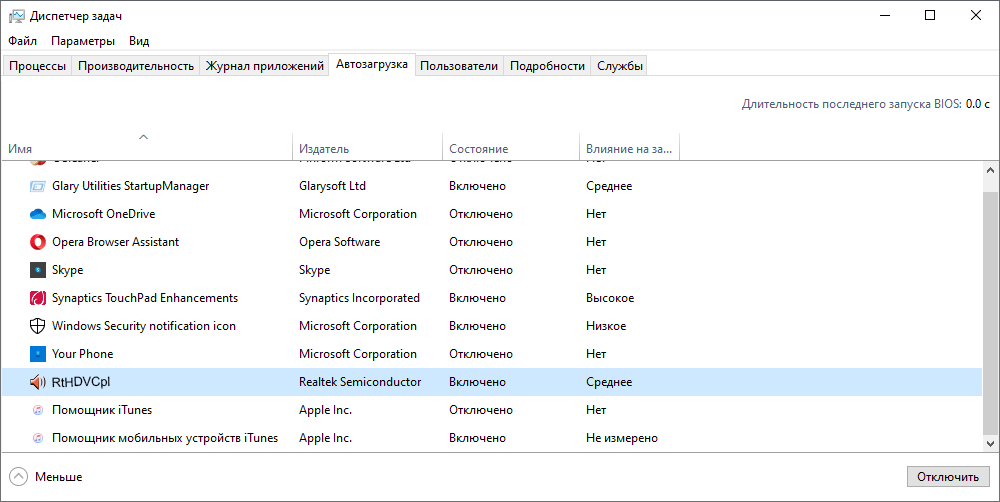
- 3191
- 814
- Jody Spencer
Taiwani ettevõte Realtek on üks maailma liidreid madalate Etherneti adapterite ja USB -kontrollerite tootmisel. Koos Inteliga töötavad nad välja ka helistandardid ja spetsifikatsioonid AC'97 ja kõrglahutusega heli. Teie arvutis on tõenäoliselt installitud ka Reatek tarkvara - tavaliselt on need võrgukaardi ja heli draiverid.
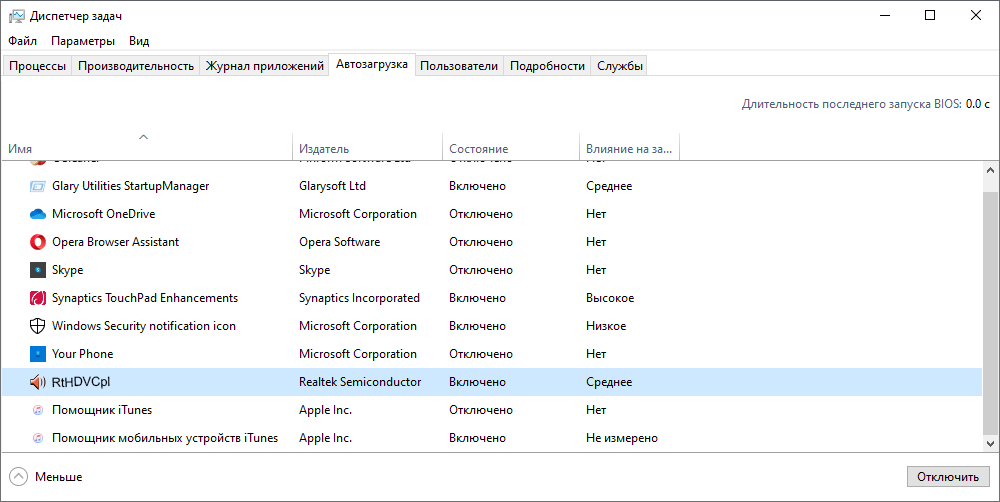
Rthdvcpl päritolu ja eesmärk
Protsess vastutab Realtek High Definit. Vaikimisi kirjutatakse RTHDVCPL programm "automaatne koormus" - see võimaldab teil heli juhtida kohe pärast OS -i algust, mille jaoks seda armastavad Lazy muusikasõbrad. Kui see on Realteki algne protsess, mitte selle all maskiv viirus, on protsess täiesti ohutu.
Faili päritolu ja asukoha kontrollimine rthdvcpl.Exe
Alustuseks oleme veendunud, et me ei ole kahjulik tarkvara: vaadake nii protsessi kontrolliva faili nime kui ka seda, kus see asub. Vajutage RTHDVCPL protsessi paremat nuppu, seejärel valige suvand "Ava fail asukoht" (inglise keeles - "Avage faili asukoht"). Realteki draivid peaksid avanema - vaikimisi näeb aadress välja umbes selline:
C: \ Programmifailid (x86) \ Realtek \ Audio \ HDA \
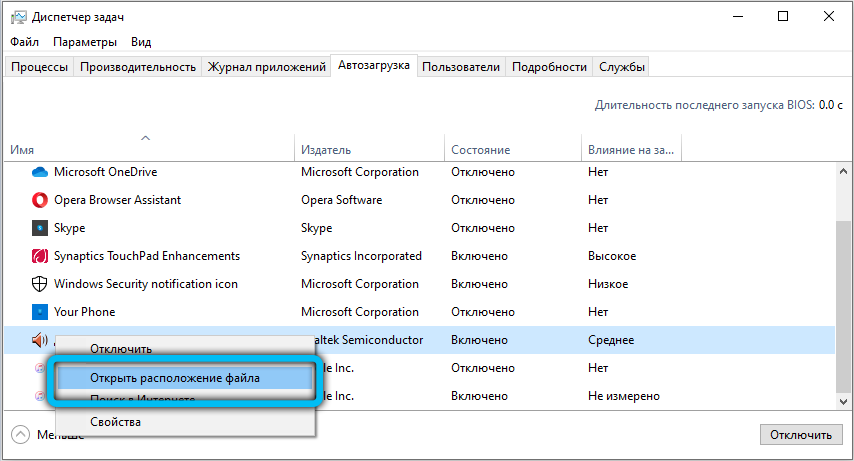
Kui mingil põhjusel on fail kuskil mujal, eriti kui need on Windowsi süsteemi kataloogid (System32 või isegi Roo OS Remile kataloot)-kõige tõenäolisem. On mõistlik turvarežiimis taaskäivitada ja seejärel kontrollida süsteemi ketast viirusetõrjeprogrammi abil - näiteks: "DRWEB CUREIT!". Turvarežiimis lähtestamist saab teenuse abil kavandada Msconfig Vahekaardil "laadimine".
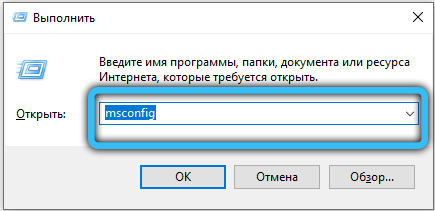
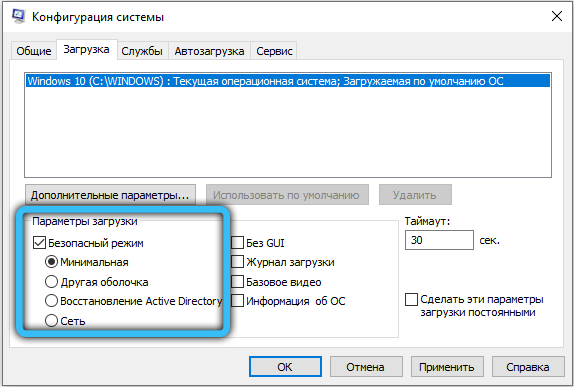
Pöörake tähelepanu faili nimele - originaalfaili nimi lõpeb väiketähega "L". Tegelaste "L" ja "I" senest (see tähendab väiketähe "L" pealinnas "I") - üks levinumaid võrgupemureid.
Miks protsess laaditakse protsessori tugevalt
Kui protsess on autentne, kuid arvutis pole kindlasti viirusi - võib -olla on helijuhendite draiver ise kahjustatud. Proovime eelmise versiooni juurde uuesti installida, värskendada või tagasi pöörduda.
Me läheme Windows 7 -le: "Start" kontroller → Juhtimispaneel → Süsteem ja ohutus → Seadmehaldur. Võite klõpsata ka "Start" → Tehke, seejärel sisestage teenuse nimi Devmgmt.MSC.
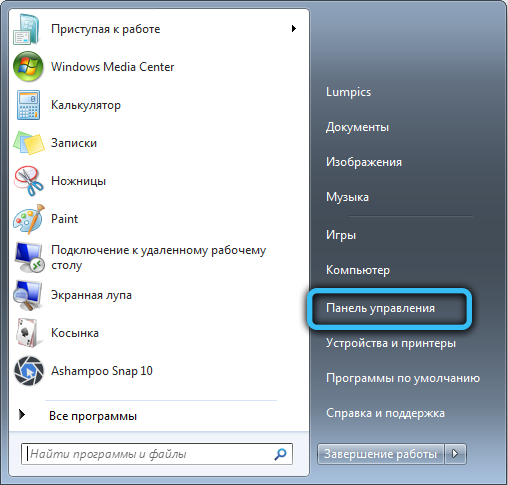

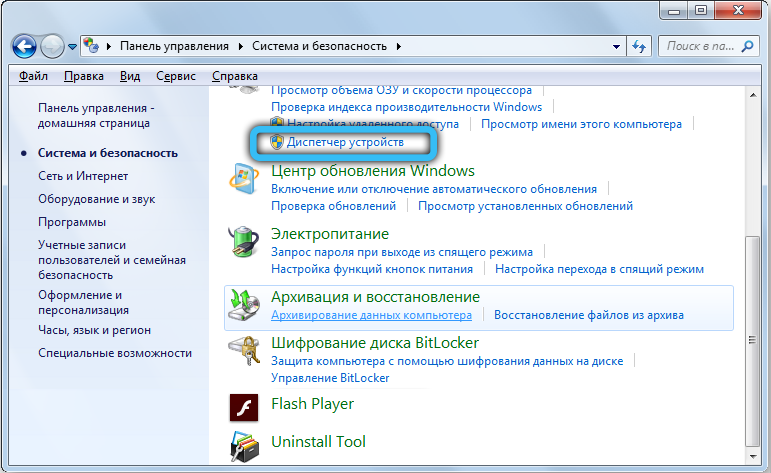
Windows 10 -s saab seadmehalduri avada, tutvustades osa teenuse nimest otsinguribal Taskbar paneelil.
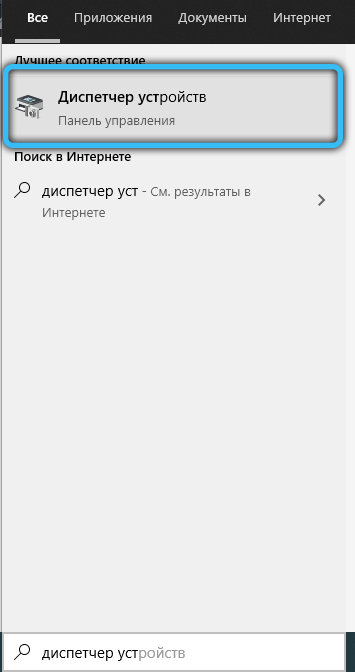
Seadme dispetšeris otsime kategooriat "heli-, video- ja mänguseadmed". Sees on meie Realteki seade - vajutage seda parema nupuga, valige "Atribuudid". Vahekaardil Driver on võimalus draiverit värskendada või vanemale versioonile tagasi pöörduda, kui see on saadaval. Äärmuslik mõõt - valige suvand „Kustuta seade”, mille järel seadme dispetšeris klõpsake nuppu „Toiming” → Uuendage seadme konfiguratsiooni. Heliseade avastatakse uuesti ja paluge end uuesti installida - oleme nõus.
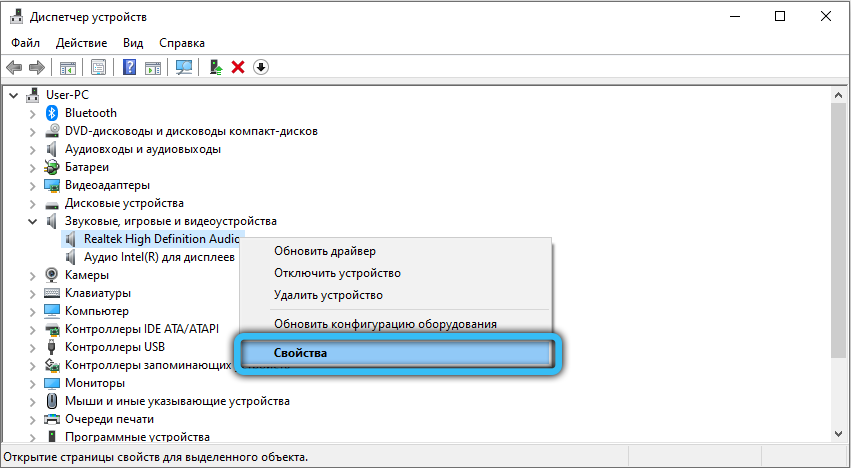
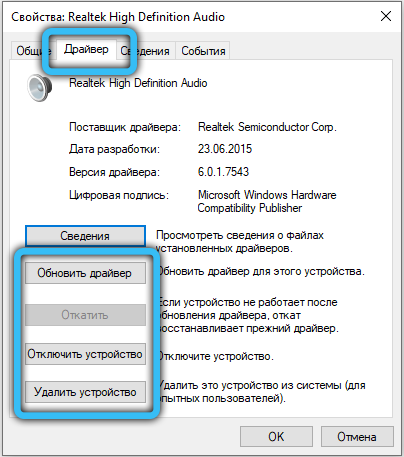
Kas on võimalik välja lülitada
Jah, muidugi. Windows 10 automaatne koormus asub ülesande dispetšeris, mille kutsutakse Ctrl + Alt + Del. Windows 7 -s on see funktsioon teenuse kontrolli all Msconfig - Vahekaardil "Auto". Eemaldage RTHDVCPL -elemendi vastas olev tšekk (ja Windows 10 -s ilmub selle jaoks nupp "Keela"), klõpsake nuppu "Rakenda" → OK. Taaskäivitage arvuti - teenust ei käivitata enam alguses. Pidage meeles, et pärast seda võivad mõned teie heliseadmete seaded muutuda kättesaamatuks. Protsessi saab käsitsi sisse lülitada - programm on peidetud teie Realteki kausta soolestikku, vaikimisi programmifailide kataloogis süsteemi kettal.
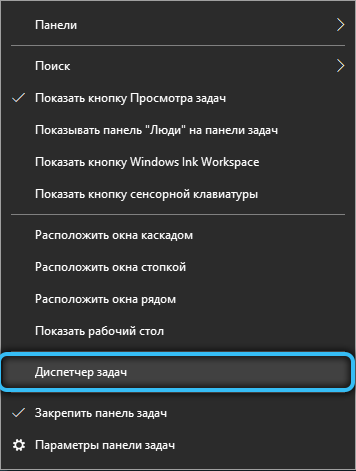
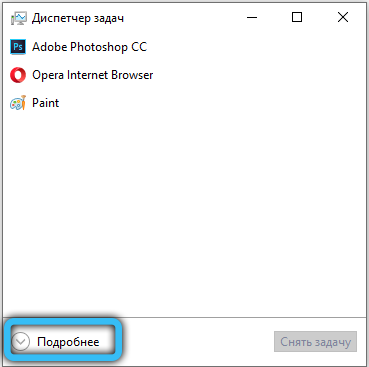
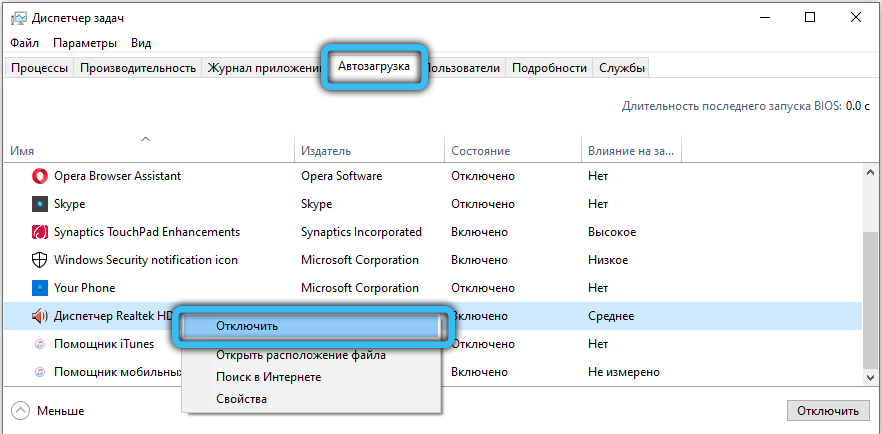
Kui teil on küsimusi järele jäänud või peate tegema mingisuguseid selgitusi, kirjutage teile hea meelega.
- « RPC viga lahendab probleemi ilma süsteemi uuesti installimata
- Meetodid raadio sisse- ja väljalülitamiseks nutiteleris »

